Voor het bouwen van een willekeurige website heb je bestanden en mappen nodig. Voor het bouwen van een complexe website heb je een bijna oneindige hoeveelheid bestanden en mappen nodig. En als je een ontwikkelaar of ontwerper bent kan dit aantal al snel de pan uit rijzen. Je vergeet bijvoorbeeld waar je een media-bestand hebt gelaten of kunt een thema-map niet langer vinden, of je hebt het niet goed overgezet naar de server. Wat het probleem in jouw specifieke geval ook is, wat jij nodig hebt is de juiste FTP-client om alles goed georganiseerd te houden. En vandaag is je geluksdag, want wij hebben er tien voor je verzameld.
Wat is het Nut van een FTP-client?
FTP staat voor File Transfer Protocol en het geeft je de mogelijkheid om verbinding te maken tussen de lokale bestanden op je computer en een online server. Je bent bijvoorbeeld een WordPress-website aan het maken. In dat geval kun je een website op je computer bouwen met behulp van een tool zoals DevKinsta, en als je klaar bent alle bestanden naar je server verplaatsen en je website lanceren en hem aan de wereld laten zien. Kortom, een FTP-client geeft je de mogelijkheid om je bestanden te organiseren, bewerkingen te doen in een afgeschermde omgeving en te controleren of alles goed gaat.
FTP-clients zijn er in alle soorten en maten, maar het belangrijkste is dat je een FTP-client wil die werkt op jouw besturingssysteem en dat je een gebruikersinterface wil die je makkelijk bestanden en mappen laat verplaatsen en organiseren.
Tegenwoordig hebben de meeste hostingbedrijven one-click knoppen voor het installeren van bestanden van platforms zoals WordPress. Maar een FTP-client is nog altijd een goede tool om mee te trainen en problemen mee op te lossen – voor zowel beginners als gevorderde ontwikkelaars. Het is dan ook verstandig om een lokale versie van je website op je computer op te slaan.
Features die een Juiste FTP-client Moet Hebben
FTP-clients lijkt in sommige aspecten allemaal op elkaar, maar soms zitten er kleine features bij die de ene client veel handiger maakt voor jou dan een andere. Met dat in je achterhoofd, zijn dit de belangrijkste features waar je op moet letten:
- Allereerst moet je controleren dat de FTP-client zal werken op jouw besturingssysteem (oftewel een OS, zoals Windows, Mac of Linux).
- Kijk ook even goed welke versies van je OS ondersteund worden. Sommige FTP-clients ondersteunen veel meer OS-versies dan anderen.
- Ga op zoek naar mooie interfaces die drag-and-drop functionaliteit hebben.
- De beste FTP-clients hebben ook zoektools en favorieten om je bestanden makkelijker te vinden, zelfs als je duizenden bestanden hebt.
- Kijk ook naar welke clients verbinding maken met een bepaald type server. Sommige clients zijn namelijk alleen voor het overzetten van lokale naar online servers. Anderen kunnen ook verbinding maken met externe opslagdiensten, zoals Dropbox en Google Drive.
- Controleer of de client de protocollen ondersteunt die je nodig gaat hebben. Denk bijvoorbeeld aan FTP, SSL en SSH.
- Snel bestanden kunnen overzetten is ook een must.
- Het mooiste is als je de mappenstructuren naast elkaar kunt zien zodat je makkelijk kan vergelijken.
- De meeste ontwikkelaars moeten ervoor zorgen dat ook grote bestanden kunnen worden verzonden via hun FTP-client.
- Veiligheid moet altijd één van je belangrijkste prioriteiten zijn wanneer je een FTP-client kiest.
De beste FTP-clients die nu op de Markt Zijn
- FileZilla
- Cyberduck
- ForkLift
- Transmit
- WinSCP
- WS_FTP® Professional
- Commander One PRO
- Core FTP LE
- CuteFTP
- Free FTP
Gedetailleerde Reviews van de Beste FTP-clients
Een aantal van de beste FTP-clients lijken echt heel veel op elkaar qua features en interface. Anderen zijn weer totaal anders. We raden je aan om eerst te beginnen met kijken welke FTP-clients jouw OS ondersteunen. Kijk daarna naar onze gedetailleerde reviews hieronder.
Laten we beginnen.
1. FileZilla (Windows, Mac, and Linux)
Eén van de grootste namen in FTP-land is FileZilla. FileZilla is gratis en makkelijk te downloaden en daarnaast makkelijk onder de knie te krijgen. FileZilla heeft een ietwat verouderde interface, waarmee gebruikers verbinding kunnen maken met de bestanden op hun website. Deze worden getoond naast bestanden die op hun eigen computer worden opgeslagen.
Het grootste deel van FileZilla-gebruikers heeft een Windows-computer, maar er zijn versies beschikbaar voor alle besturingssystemen, inclusief oudere zoals Windows 7.

De FileZilla-interface heeft één hoofdvenster (die je het meest zult gebruiken), een site-manager en een veld om bestanden te zoeken. Je kunt zoeken op specifieke elementen in je bestanden en alle instellingen veranderen via de tabbladen in het hoofdmenu. Zoals gezegd zul je meestal werken in het hoofdvenster, waar je je lokale bestanden aan de linkerkant ziet en die van je online site aan de rechterkant.
Met een eenvoudige login met je host, gebruikersnaam en wachtwoord, kun je bestanden toevoegen aan de wachtrij voor het overzetten en zelfs je bestanden van de ene kant naar de andere slepen. Status-updates zijn op verschillende plekken te vinden en je krijgt meestal al snel een foutmelding als je iets verkeerd hebt gedaan.
Soms laat FileZilla niet standaard alle bestanden zien. Als je verborgen bestanden wil zien, hebben we een korte tutorial die je kan volgen om dit probleem op te lossen.
Wat Maakt FileZilla zo’n Goede Optie:
- FileZilla is volledig gratis open-source software.
- Het heeft diverse opties en versies voor verschillende besturingssystemen. FileZilla is één van de weinige FTP-clients waarvoor het eigenlijk niet uitmaakt wat voor soort pc je hebt.
- De FileZilla-community is actief en groeit met de dag, wat betekent dat er vaak updates zijn en je contact kunt leggen met andere gebruikers en ontwikkelaars.
- Ze hebben een uitgebreide documentatie, met een speciaal gedeelte voor hulp voor ontwikkelaars, FAQ’s, een ondersteuningspagina, en een forum.
- Doordat je je bestanden zij-aan-zij kunt zien in het hoofdvenster is het makkelijk te zien waar je je bestanden heen zet en wat de status is van een transfer.
- De FTP-client ondersteunt een brede selectie aan protocollen zoals SFTP, FTPS en FTP.
- De client is beschikbaar in verschillende talen.
- Door de zoekfunctie voor bestanden hoef je nooit je hele website af te struinen op zoek naar dat ene bestand.
- Je kunt je bestanden ook op afstand (laten) bewerken zodat je niet altijd in je host-account hoeft in te loggen.
- Je kunt favorieten gebruiken om locaties op te slaan en te onthouden waar je bestanden zijn.
- Je kunt grote bestanden overzetten. Over het algemeen worden bestanden boven de 4GB ondersteund, wat al meer is dan een goed deel van de concurrentie.
- De tool voor het vergelijken van locaties wordt nog handiger door de sleep-tools.
Is Dit de Juiste FTP-client voor Jou?
FileZilla is één van de beste allround FTP-clients op de markt. Het kost misschien even om te wennen aan de interface, maar het ondersteunt alle besturingssystemen en zelfs veel oudere versies. Het wordt veel gebruikt door mensen met Windows, maar is ook zeker een optie voor Mac en Linux-gebruikers. Daarnaast raden we FileZilla aan voor mensen die graag de mappen zij-aan-zij ziet en bestanden willen kunnen verslepen.
2. Cyberduck (Windows and Mac)
Cyberduck biedt helaas geen ondersteuning voor Linux, maar de meeste gebruikers van Mac en Windows vinden het programma makkelijk te gebruiken en snel in het overzetten van bestanden. Download de FTP-client van de Cyberduck-website of vanaf de Microsoft of Mac App Stores.
Dit is gratis, open source software, maar voor een donatie van $10 of meer raak je de donatie-pop-ups kwijt en krijg je een registratiecode.
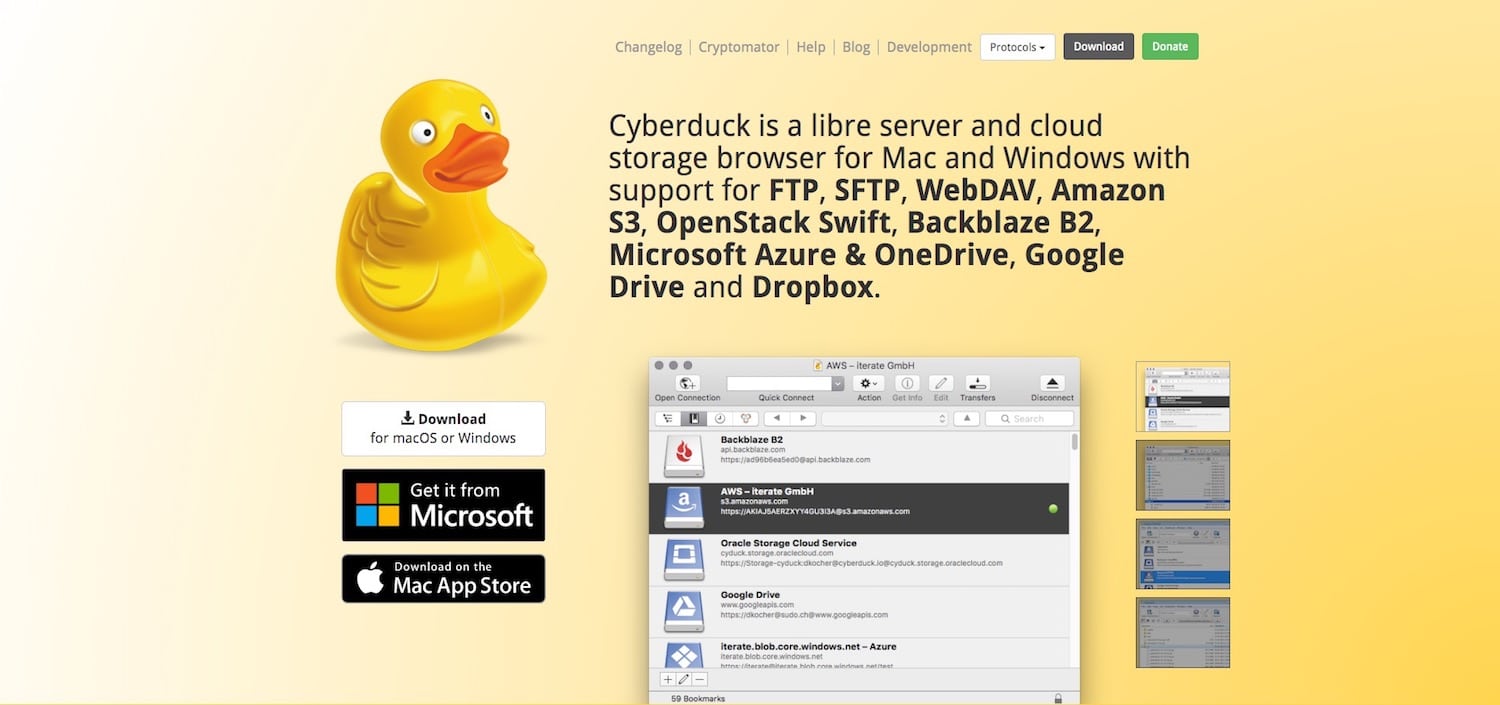
De Cyberduck-interface is moderner dan die van andere FTP-clients (inclusief FileZilla) en het linkt je website met externe opslag zoals Google Drive en Dropbox.
Eén van de voordelen van Cyberduck is hun “cryptomator” die een extra encryptie-laag aanbrengt tijdens je transfers, voor extra veiligheid. Daarnaast vinden wij het fijne van Cyberduck dat het je verbindt met de cloud terwijl je tegelijkertijd de mogelijkheid krijgt om eenvoudig bestanden te delen via een web-URL.
Wat Maakt Cyberduck zo’n Goede Optie:
- Cyberduck is een open-source project dat niets kost.
- Je kunt de client downloaden voor zowel Windows als Mac.
- Je kunt verschillende protocollen gebruiken, zoals FTP en SFTP.
- Cyberduck ondersteunt ook transfers naar een aantal van de populairste cloud-opslagplatforms zoals Microsoft Azure, Google Drive en Dropbox.
- De Cryptomator-feature zorgt ervoor dat al je bestanden en transfers versleuteld en beveiligd zijn, door een extra versleuteling aan te brengen op elk individueel bestand. Er zijn ook geen backdoors in de software omdat je je niet hoeft te registreren of een account aan te maken.
- Je kunt een externe bestand-editor gebruiken om je documenten te bewerken.
- Het delen van bestanden is lekker makkelijk door de URL-generator.
- De tool voor favorieten heeft opties voor het loggen van je geschiedenis, imports, bestanden en nog veel meer.
- Je kunt makkelijk browsen door de ‘quick look’-feature of de algemene structuur bekijken voor grote mappen.
- Alles kan overgezet werden door Cyberduck. Dit doe je door de sleep-module. Je kunt ook synchroniseren en kopiëren en plakken.
- Cyberduck biedt diverse integraties zoals de Keychain-wachtwoordopslag en het Bonjour auto-discovery platform.
Is Dit de Juiste FTP-client voor Jou?
Je kunt Cyberduck sowieso niet gebruiken als je Linux hebt, Maar voor Windows- en Mac-gebruikers is de moderne, strakke interface van Cyberduck erg prettig.
Daarnaast is het erg handig voor gebruikers die willen kunnen synchroniseren met cloud-diensten zoals Google Drive en Dropbox. Vooral als je geïnteresseerd bent in het linken met cloud-opslag, is dit de juiste FTP-client voor jou (en ook mijn persoonlijke favoriet).
3. ForkLift (Mac)
ForkLift is een bestandsmanager – uitsluitend voor Mac – met twee vensters voor het vergelijken van meerdere bestandslocaties. Ook kan je makkelijk bestanden verplaatsen tussen deze twee schermen. Remote verbindingen zijn beschikbaar voor zaken zoals Amazon S3 en Google Drive. Daarnaast kun je verbinding maken met meerdere servers tegelijkertijd, waarmee je flexibiliteit toeneemt als je meerdere transfers moet doen.
ForkLift heeft een gratis proefperiode, maar de software kost $29,95 voor een enkele licentie. De familie-licentie die je op 3 computers kunt gebruiken kost $49,95, de mkb-licentie gaat tot 5 Macs, voor $99,95. ForkLift biedt ook onderwijskortingen voor leraren en studenten.
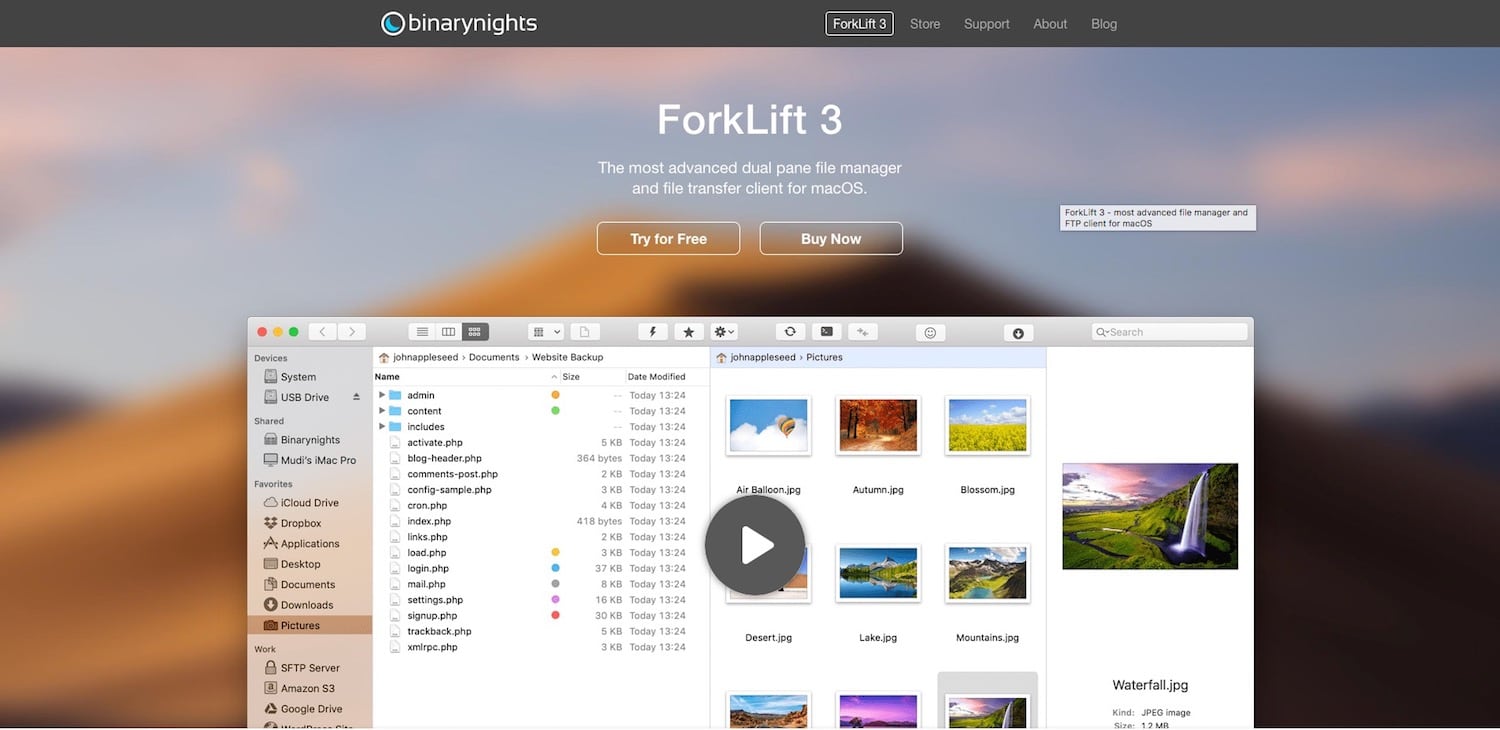
De belangrijkste bestandsmanager linkt je online server aan je lokale omgeving met behulp van een sleep-systeem dat met mooie visuals aangeeft welke bestanden je aan het beheren bent. Daarnaast kun je door de twee vensters zien wat er gebeurt. Het heeft een strakke, frisse interface die goed past bij waar Mac-gebruikers aan gewend zijn.
Wat Maakt ForkList zo’n Goede Optie:
- Alhoewel ForkLift niet gratis is, bieden ze redelijke prijzen, en kortingen voor onderwijzers en studenten.
- De interface met twee vensters geeft de locaties van je bestanden weer in aparte vensters, met de tools om bestanden van de ene locatie naar de andere te slepen.
- Je kunt al je favorieten syncen tussen computers via Dropbox.
- ForkLift laat je bestanden uit Dropbox kopiëren via de rechtermuisknop, waarna ze direct worden overgezet naar de ForkLift-bestanden.
- Ze bieden diverse remote verbindingen, inclusief WebDAV, Amazon S3, en Google Drive.
- ForkLift ondersteunt transfers met SFTP en FTP.
- De transfermodule biedt ook een preview voor het bekijken van de belangrijkste gegevens van al je bestanden. Zo kun je bijvoorbeeld een audio-bestand afspelen of een afbeelding bekijken.
- De multi-rename tool biedt je de mogelijkheid om een groep bestanden te selecteren en ze allemaal tegelijkertijd een nieuwe naam te geven.
- Je kunt de interface ook op “dark mode” zetten, wat rustiger is voor je ogen.
- ForkLift heeft ook de mogelijkheid om je voorkeurs-editor in te stellen. Dit betekent dat je al je bewerkingen buiten ForkLift kunt doen, maar dan alsnog via de ForkLift-software gesynchroniseerd worden.
Is Dit de Juiste FTP-client voor Jou?
ForkLift werkt alleen voor Mac-gebruikers, dus mensen met Windows en Linux moet even verder kijken. Voor wat betreft features, denk na of je het handig vindt om veel remote verbindingen te kunnen maken, zoals Google Drive, SMB en NFS. Ook is dit premium software, dus als je niet wilt betalen voor een FTP-client kun je beter een andere kiezen.
4. Transmit (Mac)
Als je een Mac-gebruiker bent en op zoek bent naar iets anders dan ForkLift, dan heeft Transmit enkele unieke features die dit het overwegen waard maken. Op het eerste gezicht biedt Transmit een prettige interface voor het beheren van je bestanden, en voor het linken van je bestanden aan diverse servers tegelijkertijd. Je kunt op één plek alles uploaden, beheren en downloaden, terwijl je ook makkelijk verbinding maakt met je favorieten, zoals Box, Google Drive en Backblaze.
Zoals bij de meeste FTP-clients voor Mac, biedt ook Transmit een gratis proefperiode. Maar de software kost normaliter $45. Dat is voor slechts één licentie, maar je krijgt wel korting als je meerdere licenties koopt. Zo kosten bijvoorbeeld 10 licenties $43 per stuk. Het is niet een enorme korting, maar redelijk voor bedrijven die extra licenties nodig hebben.

Eén van de belangrijkste pluspunten van Transmit is dat het aanzienlijk sneller is ten opzichte van de meeste FTP-clients. Het heeft ook een zij-aan-zij-view, visuals van je bestanden, en handige shortcuts om je bestanden snel te vinden. Over het algemeen lijkt de Transmit FTP-client vooral erg goed te zijn met de ondersteuning van cloud-diensten en tools voor het vinden van bestanden.
Wat Maakt Transmit zo’n Goede Optie:
- Transmit heeft geen gratis versie, maar de prijzen zijn redelijk en je krijgt korting als je meerdere licenties koopt.
- Het biedt een prachtige interface die overeenkomst met waar de meeste Mac-gebruikers aan gewend zijn.
- Het kan omgaan met de basics zoals FTP, WebDAV en SFTP. Je krijgt er ook server-integraties bij met diensten zoals Rackspace, Dropbox en Backblaze.
- Transmit heeft een handig sleep-systeem voor het uploaden en synchroniseren van bestanden, waardoor je in een paar seconden klaar bent.
- Je kunt tegelijkertijd bestanden beheren op verschillende servers.
- Transmit heeft ook een tool genaamd “Panic Sync” dat je data veilig opslaat op een aparte locatie, voor het geval er iets mis gaat met je server of computer.
- Het is één van de snelste clients op de markt, die slim zoekt in complexe mappen en snel kan multithreaden.
- Je kunt bestandsinformatie bekijken in de zijbalk.
- Je kunt meerdere bestanden tegelijkertijd bewerken door ze te selecteren en de naam te kiezen waar je ze naar wilt wijzigen.
- Je kunt de naam van een bestand selecteren door een “sleutel”, waarmee je direct naar de goede locatie gaat.
- Transmit ondersteunt extra grote Amazon S3 bestandstransfers.
Is Dit de Juiste FTP-client voor Jou?
Je kunt Transmit alleen gebruiken als je een Mac hebt. Daarnaast raden we aan om Transmit en ForkLift te vergelijken om te zien welke de remote servers heeft die je nodig hebt. Daarnaast is Transmit vooral handig voor mensen die een strakke interface willen, met goede upload- en transfer-snelheden. De shortcuts zijn erg handig voor het verbeteren van je workflow.
5. WinSCP (Windows)
WinSCP, zoals je wellicht zou verwachten, werkt alleen op Windows-computers. Dit is een gratis bestandsmanager en FTP-client waarmee je je remote en lokale omgevingen kunt verbinden. Het is een open source-project met meer dan 124 miljoen downloads op moment van schrijven en het lijkt alsmaar populairder te worden. De gebruikersinterface lijkt sterk op die van FileZilla, met twee schermen – naast elkaar – voor het verplaatsen van bestanden.
Je kunt je hoofdpagina aanpassen met verschillende tabbladen, commando’s en sessies. Je kunt meerdere sessies hebben op hetzelfde scherm waardoor je meer werk gedaan krijgt.

Er zijn zat features voor WinSCP en het is makkelijk te gebruiken. Daarnaast kun je veel informatie vinden op de website van winSCP. Zo is er gedetailleerde documentatie, een gebruikersforum en mogelijkheden om ondersteuning te krijgen.
Wat Maakt WinSCP zo’n Goede Optie:
- WinSCP is een gratis FTP-client.
- De documentatie en ondersteuningstool zijn beter dan die van de meeste concurrenten.
- De client kan transfers maken via WebDAV , S3, SFTP, SCP, FTPS en FTP.
- De grafische gebruikersinterface maakt je werk visueler en makkelijker te begrijpen.
- Je kunt het ook integreren met een teksteditor van jou keuze.
- Taken en scripts kun je automatiseren door regels aan te maken.
- De client is te verkrijgen in verschillende talen.
- Alle bestanden worden versleuteld wanneer ze verstuurd worden via WinSCP.
- Je kunt beperkingen opleggen als je de client voor je bedrijf wilt gebruiken of als je niet wilt dat bepaalde teamleden toegang hebben tot bepaalde functies of bestanden.
- Je kunt de gebruikersinterface naar smaak aanpassen.
- WinSCP verbindt altijd met je huidige werkomgevingen. WinSCP herstelt dan ook automatische een volledige werkomgeving als je iets kwijtraakt.
Is Dit de Juiste FTP-client voor Jou?
WinSCP is geen optie voor gebruikers van Mac en Linux. Het is wel nuttig voor mensen die een FTP-client willen die zich uitsluitend richt op Windows. Wij vinden vooral de eenvoud van de interface erg prettig. Als je alleen de broodnodige functionaliteit wilt, is WinSCP waarschijnlijk een goede optie voor je.
6. WS_FTP® Professional
WS_FTP Professional heeft meer dan 40 miljoen gebruikers. Eén van de redenen hiervoor is dat WS_FTP vérgaande versleuteling biedt, makkelijk aan te passen is, en geavanceerde admin tools bevat. Om te beginnen met de veiligheid, WS_FTP beschermt alle bestanden op alle punten in het transferproces. Dit omvat dus ook vóór en na de transfers. Er worden verschillende manieren van versleuteling gebruikt om je ervan te verzekeren dat je bestanden veilig zijn binnen WS_FTP.
Vanwege dit niveau van veiligheid is WS_FTP een premium FTP-client. Je moet daarom $49,95 per licentie betalen. Je kunt gebruik maken van de ondersteuning via e-mail of de community als je upgradet naar de professionele versie, vanaf $89,95.

Naast de versleuteling heeft WS_FTP nog enkele andere manieren om je bestanden veilig te houden. Allereerst wordt van elk bestand een back-up. Je kunt deze back-ups ook comprimeren zodat je ze op een andere computer of een USB-stick kunt bewaren. Het synchroniseren gebeurt automatisch, dus je kunt je bestanden naar remote servers sturen zonder dat je bang hoeft te zijn dat je ze ergens anders verliest.
Wat Maakt WS_FTP zo’n Goede Optie:
- WS_FTP is een premium FTP-client voor Windows met redelijke prijzen.
- Het belangrijkste voordeel is de superieure beveiliging. Dit omvat bestandsversleuteling, ondertekening, back-ups, FIPS 140-2 gevalideerde cryptografie, en nog meer.
- Alle transfers gaan gegarandeerd naar de goede mappen.
- Je kunt je bestanden synchroniseren met een brede selectie aan servers en apparaten.
- Je kunt je bestanden direct comprimeren vanuit WS_FTP.
- Je kunt e-mailnotificaties instellen die jij of een collega krijgt wanneer een transfer is afgerond.
- Je kunt premium ondersteuning krijgen, niet alleen maar een community-forum of een enkele ontwikkelaar die je kunt mailen.
Is Dit de Juiste FTP-client voor Jou?
Het draait allemaal om veiligheid bij WS_FTP. De FIPS 140-2 gevalideerde cryptografie samen met de geïntegreerde versleuteling van bestanden zorgen samen voor de beste bescherming voor al je belangrijke bestanden. Als je dit combineert met back-ups en synchronisatie, zul je geen probleem hebben om je bestanden volledig veilig te houden. Daarom raden we WS_FTP aan voor Windows-gebruikers die de beste beveiliging willen.
7. Commander One PRO (Mac)
Commander One heeft een gratis versie die je zo kunt downloaden. Maar wij focussen liever op de premium Commander One PRO FTP-client, om verschillende redenen. Allereerst is het aantal features veel uitgebreider wanneer je upgradet naar de Pro-versie. Als tweede is de persoonlijke licentie voor Pro slechts $29,95. Daarna zou je de team-versie kunnen krijgen voor $99,99 (vijf licenties) of het bedrijvenpakket (50 licenties) voor $149,99.

Commander One PRO ondersteunt transfer met behulp van FTP, SFTP, en FTPS. Het is een betrouwbare en redelijk snelle client voor het snel versturen, uploaden en verplaatsen van bestanden van server naar server. Je kunt meerdere verbindingen tegelijkertijd maken, en door het browsen met tabbladen kun je je workflow efficiënter maken.
De ontwikkelaars hebben ook al een nieuwe release onder de naam Commander One PRO 2. Deze biedt synchroniseren met cloud-diensten zoals Backblaze B2, Box Cloud en Amazon S3. Al deze servers worden gelinkt met behulp van een prachtige verbindingsmanager. Je hebt daardoor toegang tot al je verbindingen op één plek, zelfs als je vijf of tien verbindingen tegelijkertijd hebt lopen.
Wat Maakt Commande One PRO zo’n Goede Ooptie:
- Commander One heeft een gratis versie voor het lichtere werk. Het biedt ook een goed betaalbare premium versie die bomvol unieke features zit.
- Commander One PRO biedt ondersteuning in allerlei talen, zoals Pools, Spaans, en Frans.
- Je kunt uit allerlei verschillende kleurenschema’s kiezen.
- De client helpt bij het comprimeren van je bestanden. Enkele van de mogelijkheden voor het comprimeren zijn ZIP, RAR en TGZ.
- Je kunt de client ook verbinden met een Android-apparaat zodat je je bestanden kunt beheren vanaf je smartphone of tablet.
- Dit mounten kun je doen met alle iOS-apparaten.
- Commander One PRO geeft je vast een preview van je bestanden zodat je kunt zien welke media-items er eigenlijk in je bestanden zitten. Dit kan vooral handig zijn bij het analyseren van meta-data.
- Je kunt sneltoetsen toewijzen zodat je je workflow kunt verbeteren, en sneller bepaalde bestanden kunt vinden.
- De versleuteling beschermt je bestanden tijdens alle transfers. Dit kan tussen local, cloud en remote servers.
- De FTP-client heeft ook een lange lijst met potentiële verbindingen die je kunt gebruiken, zoals Amazon S3, Dropbox en OneDrive.
Is Dit de Juiste FTP-client voor Jou?
De Commander One Pro is sowieso niet relevant voor gebruikers van Windows en Linux. Als je een Mac-gebruiker bent en meerdere verbindingen wilt maken, in een interface die je helemaal naar smaak aan kunt passen, dan kan Commander One PRO precies zijn wat je zoekt. Het biedt ook goede ondersteuning voor het comprimeren van bestanden.
8. Core FTP LE (Windows)
Core FTP LE was eerder niet gratis, maar je hebt nu de keuze om te betalen voor de Pro-versie of voor de gratis LE-versie te gaan. Volgens ons zou Core FTP LE prima moeten werken voor de meeste gebruikers, met de eenvoudige interface, lay-out met twee vensters, en een opvallende gelijkenis met FileZilla. Het grote verschil is dat Core FTP LE hun ontwikkeling uitsluitend wijdt aan Windows-software, dus daar zul je ook de focus vinden.
Dat gezegd hebbende, biedt de bestandsmanager modules voor het verzenden en verslepen van bestanden, samen met een status-module om bij te houden of en wanneer je bestanden van een lokale site naar een remote site gaan. De meeste taken worden uitgevoerd vanuit hetzelfde scherm, waarin je kunt zoeken naar bestanden en je favorieten kunt opslaan die het meest belangrijk voor je zijn.

Zoals gezegd zijn de belangrijkste features van Core FTP LE gratis. Maar je kunt upgraden naar de Pro-versie voor $24,95. Voor wat betreft de website, er zijn een hoop resources waar je zelf mee aan de gang kunt, of je kunt overleggen met andere mensen binnen de community.
Zo heb je bijvoorbeeld de mogelijkheid om een mail te sturen aan de ontwikkelaar, maar je kunt ook dezelfde vraag in het forum posten en kijken wat andere gebruikers zeggen. Enkele andere tabbladen op de website zijn de FAQ, een lijst met features, en documentatie.
Wat Maakt Core FTP LE zo’n Goede Optie:
- Het lijkt sterk op FileZilla, met enkele unieke opties die je niet bij FileZilla krijgt.
- De hoofdclient van Core FTP LE is helemaal gratis en kun je direct downloaden.
- Er is ook een Pro-versie als je tools zoals bestandssynchronisatie, versleuteling, en aanpassing van je lay-out wilt.
- De gratis versie ondersteunt FTPS, TLS, SSL en SFTP.
- De ‘mode Z’-comprimering versnelt je transfers en maakt je hele werkproces sneller.
- Je kunt bestanden verslepen tussen mappen.
- Core FTP LE biedt ook een unieke feature die automatisch alle transfers opnieuw probeert als ze niet afgerond kunnen worden.
- File masking en het beheren van privileges voor bestanden kun je doen op admin-niveau.
- Je kunt je eigen snelkoppelingen maken voor op je bureaublad.
- Core FTP LE geeft je ook de mogelijkheid om tegelijkertijd meerdere bestanden naar verschillende sites over te zetten.
Is Dit de Juiste FTP-client voor Jou?
Je kunt Core FTP LE alleen gebruiken binnen Windows. Wij vinden Core FTP LE een prima alternatief voor FileZilla. Bijvoorbeeld als je de snelkoppelingen of algemene interface van FileZilla onprettig vindt. Probeer in dat geval vooral eens Core FTP LE om te kijken of dat beter werkt. De transfers zijn snel en veilig, dus één van beiden zal vast voor je werken.
9. CuteFTP (Windows)
CuteFTP is van een bedrijf dat Globalscape heet. Het is alleen beschikbaar voor Windows, en kost $59,99 per jaar. Bijna elk jaar komen de ontwikkelaars met een nieuwe versie. In dat geval kun je upgraden voor $29,99. CuteFTP biedt daarnaast een jaar onderhoud en ondersteuning voor nog eens $30.
Het idee achter CuteFTP is om een FTP-client te bieden met een eenvoudige interface, veel automatisering, en de beste beveiliging in de sector. De beveiliging is zeker goed, met zaken zoals wachtwoordbevestiging, krachtige versleuteling, en een wachtwoordmanager.

Het mooie aan een premium FTP-bestandsmanager is dat je ladingen aan online resources krijgt, en echte, menselijke ondersteuning. Globalscape biedt een volledige database voor ondersteuning, een online helpbestand, en een gebruikersgids.
Je kunt contact opnemen met de klantenservice via telefoon of een chatbox. Soms gebeurt het dat een FTP-transfer een groot probleem voor je organisatie creëert. Dan is het prettig als je met een echt persoon kunt spreken om het op te lossen. Dat zijn de momenten dat het uit kan om een kleine prijs te betalen voor een FTP-client.
Wat Maakt CuteFTP zo’n Goede Optie:
- Het bedrijf biedt een prachtige FTP-client met volledige ondersteuning via telefoon en e-mail. Dit krijg je voor een vrij lage prijs.
- Je kunt al je bestanden veilig back-uppen en synchroniseren vanuit het hoofdscherm.
- CuteFTP heeft een wachtwoordmanager voor het bijhouden van alle wachtwoorden die je aan wilt maken.
- Je kunt bestanden verzenden via FTP/S, HTTP/S en SFTP.
- Er is een wachtwoordbevestigingsprotocol om nog meer beveiliging te bieden.
- Je transfer kunnen volledig handmatige uitgevoerd worden, of ingesteld worden op een schema.
- Alle transfers worden gemonitord, zodat je direct op de hoogte bent als er iets geks gebeurt.
- Je kunt je audio-bestanden beheren via CuteFTP, en zelfs RSS-feeds voor podcasts maken (hier lees je hoe je een podcast begint met WordPress).
- Je kunt slepen binnen de interface om bestanden te verplaatsen.
- CuteFTP heeft ook de mogelijkheid om scripts aan te maken om je tijd te besparen.
- Je kunt verbinding maken met al je websites door middel van een stap-voor-stap gids binnen de software.
Is Dit de Juiste FTP-client voor Jou?
Als je een Windows-computer hebt, kan CuteFTP een goede keuze voor je zijn. Het is één van de weinige premium FTP-clients voor Windows, dus je krijgt toegang tot geweldige klantenservice en enkele ongebruikelijke features die je niet in FileZilla of één van de andere open source-projecten vindt. Dus we raden CuteFTP aan als je superieure automatisering, beveiliging en klantenservice wilt, op een Windows-computer.
10. Free FTP (Windows)
Free FTP heeft zowel een betaalde als een gratis versie, dus je kunt het eerst uittesten en later upgraden als je meer features nodig hebt. De premium versie kost $39 en heeft een gratis proefversie zodat je het eerst nog kunt testen als je niet weet of je over wilt gaan naar de betaalde versie. Op dit moment wordt Free FTP ondersteund op Windows 10, 8 , 7 en Vista.
De premium software heet eigenlijk Direct FTP, maar het wordt gemaakt door dezelfde ontwikkelaars en is simpelweg een uitbreiding ten opzichte van het gratis alternatief.
Om te beginnen met die premium features, als je inderdaad voor Direct FTP wilt betalen, dan krijg je toegang tot standaard bestandstransfers en bewerkingstools. Het verbetert de interface door een complete web-ontwerp toolset eraan toe te voegen, voor snelle bewerkingen en het organiseren van bestanden. Je kunt alles daardoor direct op je server bewerken, en verder zijn alle uploads snel en betrouwbaar, zodat je de beste prestaties krijgt. In het algemeen voegt de premium versie (Direct FTP) wat kleine dingen toe, zoals veiligere bestandstransfers, aanpasbare syntax-markering, en toestemming voor mappen.

Veel mensen overwegen niet eens om te betalen voor een FTP, dus laten we snel doorgaan met de daadwerkelijke Free FTP software. De tool specialiseert zich in supersimpele en snelle uploads naar je servers. Je kunt slepen, en er zijn nog wat handige tools die handig zijn voor zowel beginners als geavanceerde gebruikers. De status van alle transfers is georganiseerd in een mooie lijst zodat je meteen kunt zien hoe ver je transfers zijn en wat er momenteel verstuurd wordt.
Favorieten zijn eenvoudig en intuïtief, en het bestandsbeheer gebeurt allemaal binnen het programma, bijvoorbeeld acties zoals het toevoegen, starten en verplaatsen van bestanden. De back-up-tools zijn ook handig, omdat je daarmee met een enkele klik een ZIP-map van je hele website kunt opslaan.
Wat Maakt Free FTP zo’n Goede Optie:
- Free FTP heeft zowel een gratis als een betaalde versie.
- Je kunt veilige bestandstransfers doen door middel van SFTP, SSH, FTPS, HTTP en TLS.
- Je kunt privileges instellen voor bestanden zodat je je werk kunt beschermen en alleen de juiste gebruikers dat kunnen zien en bewerken wat ze nodig hebben.
- Free FTP bevat ook een simpele sleep-editor met twee schermen zodat je tegelijkertijd je lokale en je remote bestandslocaties kunt zien.
- De snelle archiveerfunctie helpt je bij het gemakkelijk back-uppen van je bestanden en mappen zodat je je geen zorgen hoeft te maken over het kwijtraken van bestanden.
- De volledige versie biedt ook een functie die je code automatisch voor je afmaakt door bijvoorbeeld HTML-tags en attributen voor te stellen en af te maken, waardoor je minder werk hoeft te doen.
- Alle acties worden gelogd in je geschiedenis. Hierdoor kun je dus altijd makkelijk teruggaan als je vergeten bent waar je een bestand ook al weer had gelaten.
- Een statusbalk aan de onderkant laat zien wat er momenteel met je bestanden gebeurt en of er een foutmelding is.
- Free FTP ondersteunt ook meer variaties van FTP dan de meeste concurrenten. Je krijgt bijvoorbeeld ondersteuning voor TSL, HTTPS, SFTP, SSH en FTPS.
- De interface is simpel en effectief, vooral omdat het makkelijk is favorieten een te maken en de status van je bestanden in de gaten te houden via het hoofdscherm.
Is Dit de Juiste FTP-client voor Jou?
Free FTP is vooral prettig voor mensen die houden van een strakke, simpele werkruimte. Je krijgt de basics zonder de extra’s waar de gemiddelde gebruiker toch niks aan heeft. Daarnaast krijg je de features die je code afmaken en ondersteuning voor HTTPS en TSL als je wilt betalen voor de premium versie.
Welke FTP-client Moet je Nu Kiezen?
Hopelijk kun je het aantal mogelijkheden al flink terugbrengen met onze aanbevelingen. Nog enkele laatste suggesties:
- FileZilla – Overweeg deze client als je een gratis oplossing wilt die werkt op alle besturingssystemen. Wij vinden dit ook de beste all-round oplossing.
- Cyberduck – We vinden deze vooral handig voor gebruikers van Windows en Mac die willen kunnen synchroniseren met opslagdiensten zoals Google Drive en Dropbox.
- ForkLift – Deze FTP-client is voor Mac-gebruikers die verbindingen willen kunnen maken met bijvoorbeeld SMB en Google Drive.
- Transmit – Deze is erg goed voor Mac-gebruikers en heeft snelle uploads.
- WinSCP – Overweeg deze client als je een Windows-machine hebt en je gewoon maximale eenvoud wilt.
- WS_FTP Professional – Alleen voor Windows-gebruikers die maximale beveiliging binnen hun FTP-client willen.
- Commande One PRO – Denk na over deze client als je een Mac-gebruiker bent en op zoek bent naar meervoudige verbindingen.
- Core FTP LE – Deze werkt alleen voor Windows. Het is een mooi alternatief voor FileZilla, dus test ze allebei om te kijken wat het beste werkt voor jou.
- CuteFTP – Probeer CuteFTP als je de beste klantenservice en ondersteuning wilt. Je moet er wel voor betalen, en je hebt een Windows-computer nodig.
- Free FTP – Wij vinden Free FTP vooral handig als je Windows gebruikt en eenvoud wilt, en eventueel als je ondersteuning wilt voor TSL en HTTPS.
En dat is alles wat we te zeggen hebben over de beste FTP-clients! Als je verder nog vragen hebt of ons wilt vertellen wat jouw favoriete client is, reageer dan hieronder.



Laat een reactie achter